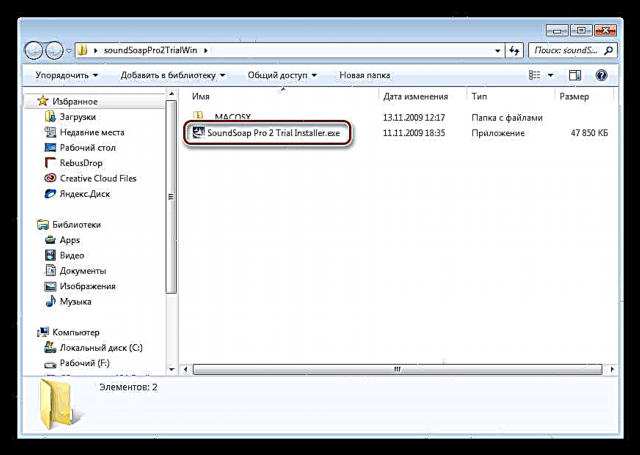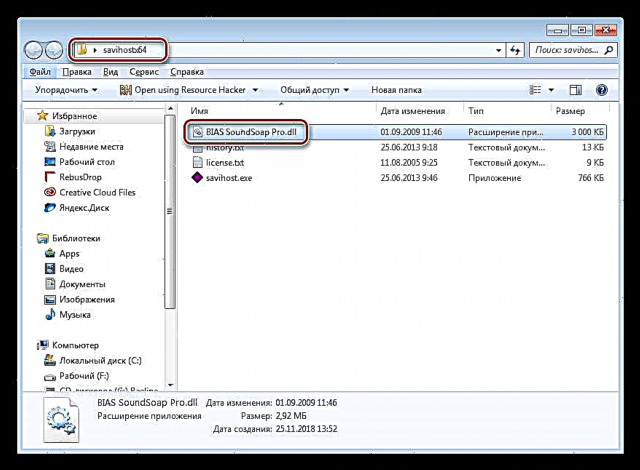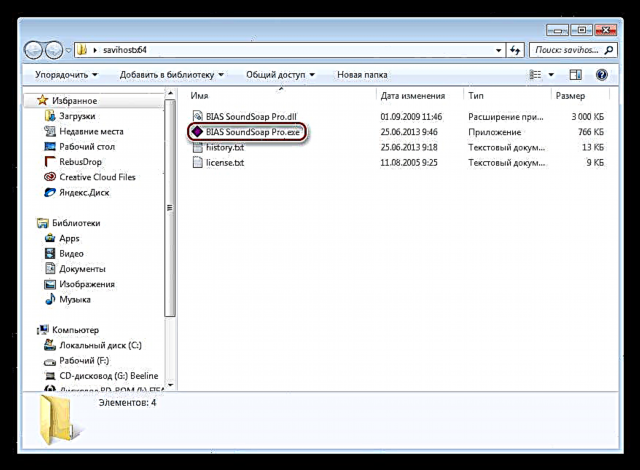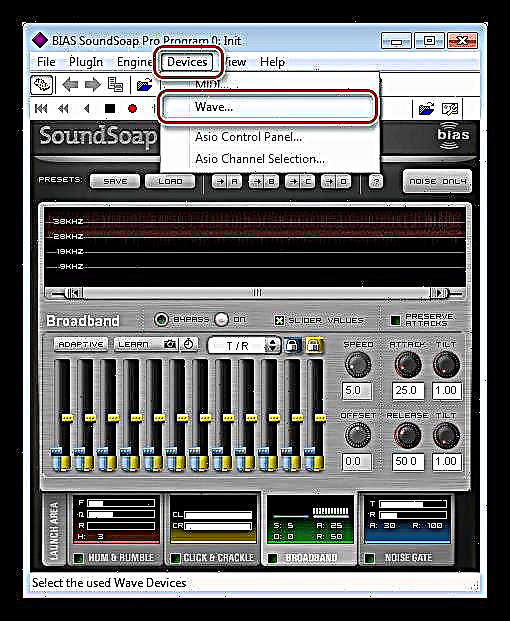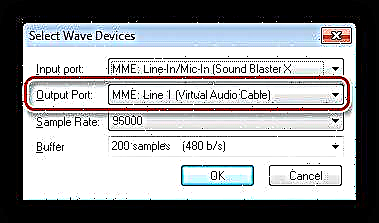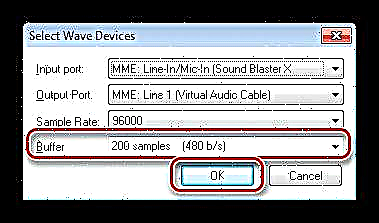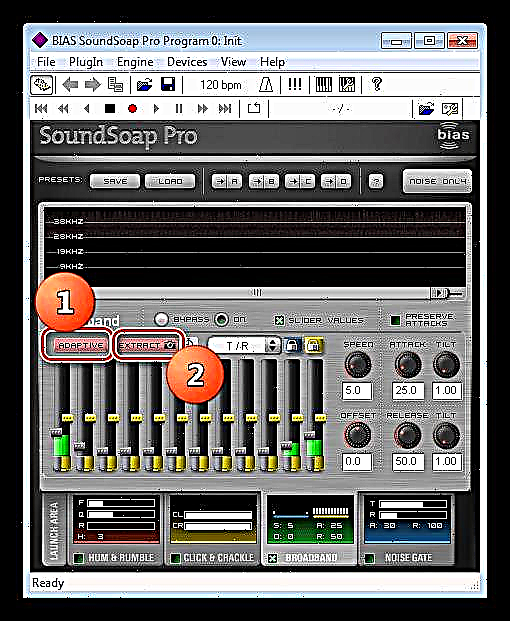Современите компјутери се способни да решат огромен спектар на задачи. Ако зборуваме за обични корисници, најпопуларните функции се снимање и (или) играње мултимедијални содржини, говорна и визуелна комуникација со користење на разни инстант пораки, како и игри и нивно емитување во мрежата. За целосно искористување на овие карактеристики, потребен ви е микрофон, квалитетот на звукот (гласот) што го пренесува вашиот компјутер директно зависи од правилното функционирање. Ако уредот фати необичен шум, мешање и мешање, крајниот резултат може да биде неприфатлив. Во оваа статија ќе разговараме за тоа како да се ослободиме од бучавата во позадина при снимање или комуникација.
Елиминирајте ја бучавата од микрофон
Прво, да откриеме од каде доаѓа вревата. Постојат неколку причини: слаб квалитет или не е дизајниран за употреба на микрофон на компјутер, можно оштетување на кабли или конектори, мешање предизвикано од мешање или неправилна електрична опрема, неправилни поставки за системски звук, бучна просторија. Најчесто, се одвива комбинација на неколку фактори, а проблемот мора да се реши сеопфатно. Следно, ќе ги анализираме детално секоја од причините и ќе обезбедиме начини како да ги решиме.
Причина 1: Тип на микрофон
Микрофоните се поделени според типот во кондензаторот, електротот и динамиката. Првите две можат да се користат за работа со персонален компјутер без дополнителна опрема, а третиот бара врска преку пред-засилувач. Ако динамичниот уред е вклучен директно во звучната картичка, излезот ќе произведе звук со слаб квалитет. Ова се должи на фактот дека гласот има прилично ниско ниво во споредба со вонредно мешање и треба да се зајакне.
Прочитајте повеќе: Поврзете микрофон од караоке со компјутер
Кондензаторот и електротехните микрофони поради фантомската моќност имаат голема чувствителност. Тука, плус може да биде минус, бидејќи не само што се засилува гласот, туку и звуците на околината, кои, пак, се слушаат како општо потпевнување. Можете да го решите проблемот со намалување на нивото на снимање во поставките на системот и приближување на уредот до изворот. Ако просторијата е многу бучна, тогаш има смисла да се користи софтверски задушувач, за кој ќе зборуваме малку подоцна.
Повеќе детали:
Како да поставите звук на компјутер
Вклучување на микрофонот на Windows 7 компјутер
Како да поставите микрофон на лаптоп
Причина 2: Квалитет на аудио
Можете да зборувате бесконечно за квалитетот на опремата и неговата цена, но секогаш се сведува на големината на буџетот и потребите на корисникот. Во секој случај, ако планирате да снимате глас, треба да го замените ефтиниот уред со друга, повисока класа. Може да најдете средна основа помеѓу цената и функционалноста со читање прегледи за одреден модел на Интернет. Ваквиот пристап ќе го елиминира „лошиот“ фактор на микрофон, но, се разбира, нема да реши други можни проблеми.
Причината за мешање може да биде и ефтина (интегрирана во матичната плоча) звучна картичка. Ако ова е вашиот случај, треба да погледнете во правец на поскапи уреди.
Прочитајте повеќе: Како да изберете звучна картичка за компјутер
Причина 3: Кабли и конектори
Во контекст на денешниот проблем, квалитетот на врската значи дека тие имаат мал ефект врз нивото на бучава. Целосните кабли ја завршуваат работата добро. Но, дефектот на жиците (главно „фрактури“) и конекторите на звучната картичка или друг уред (лемење, слаб контакт) може да предизвикаат пукање и преоптоварување. Најлесен метод за решавање проблеми е рачно да ги проверувате каблите, приклучоците и приклучоците. Само преместете ги сите врски и погледнете го дијаграмот на сигналот во некоја програма, на пример, Задоволство или слушајте го резултатот во снимањето.

За да се елиминира причината, ќе мора да ги замените сите проблематични елементи, вооружени со рачка за лемење или да контактирате со сервисен центар.
Постои уште еден фактор - невнимание. Погледнете дали лабавите аудио приклучоци допираат метални делови од кутијата или други неизолирани елементи. Ова предизвикува мешање.
Причина 4: Неквалитетна основа
Ова е една од најчестите причини за вонреден шум во микрофон. Во современите домови, обично овој проблем не се јавува, освен ако, се разбира, жиците биле поставени според сите правила. Во спротивно, ќе мора сами да го заземете станот или со помош на специјалист.
Прочитајте повеќе: Правилно заземјување на компјутер во куќа или стан
Причина 5: Апарати за домаќинство
Апарати за домаќинство, особено оној што е постојано поврзан со електричната мрежа, на пример, фрижидер, може да го пренесе неговото мешање во неа. Овој ефект е особено силен ако истиот штекер се користи за компјутер и друга опрема. Бучавата може да се минимизира со вклучување на компјутер во посебен извор на енергија. Исто така, ќе ви помогне и квалитетен филтер за линија (не е едноставен кабел за продолжување со прекинувач и осигурувач).
Причина 6: Бучна просторија
Веќе пишувавме за чувствителноста на микрофоните на кондензаторот, чија висока вредност може да доведе до фаќање на необична бучава. Не зборуваме за гласни звуци, како што се штрајкови или разговори, туку за потивки, како што се возила што минуваат надвор од прозорецот, зуи на апарати за домаќинство и општа позадина што е својствена за сите градски куќи. Кога снимате или комуницирате, овие сигнали се спојуваат во единечно потпевнување, понекогаш со мали врвови (пукање).
Во такви ситуации, вреди да се размисли за звукоизолирање на просторијата во која се одвива снимањето, стекнување микрофон со активен задушувач на бучава или употреба на неговиот софтверски аналог.
Намалување на шум на софтвер
Некои претставници на софтвер за работа со звук "знаат како" да се отстрани бучавата "на мува", односно меѓу микрофонот и потрошувачот на сигналот - програма за снимање или соговорник - се појавува посредник. Може да биде или некаква апликација за менување глас, на пример, AV Voice Changer Diamond или софтвер кој ви овозможува да ги контролирате параметрите на звукот преку виртуелни уреди. Вториот вклучува пакет на Виртуелен кабел за аудио, BIAS SoundSoap Pro и Savihost.
Преземете Виртуелен кабел за аудио
Преземете ја BIAS SoundSoap Pro
Преземете го Савихост
- Отпакувајте ги сите примени архиви во посебни папки.
Прочитајте повеќе: Отворете ја архивата ZIP
- На вообичаен начин, инсталирајте Виртуелен кабел за аудио стартување на еден од монтери што одговара на длабочината на вашиот оперативен систем.

Ние исто така инсталираме SoundSoap Pro.
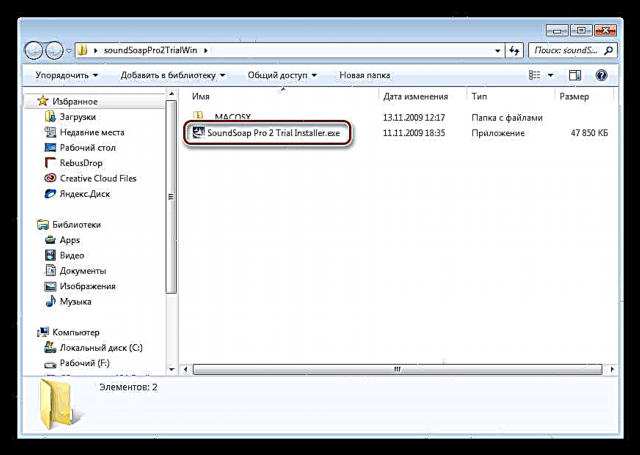
Прочитајте повеќе: Додадете или отстранете ги програмите во Windows 7
- Ние го следиме патот на инсталирање на втората програма.
C: Програми за датотеки (x86) BIASОдете во папката "VSTPlugins".

- Копирајте ја единствената датотека таму.

Ние залепиме во папката со неотпакуваната Savihost.
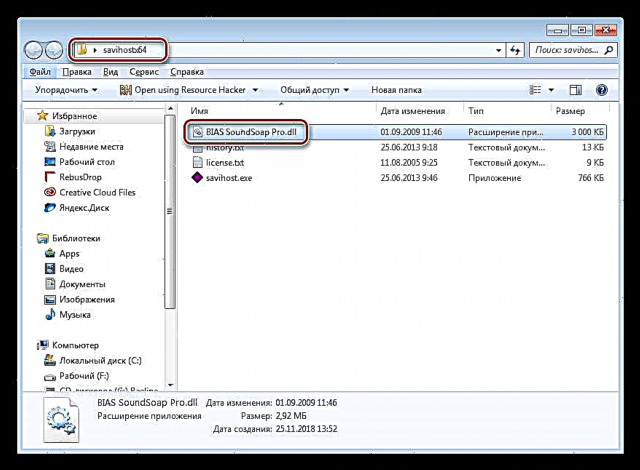
- Следно, копирајте го името на вметнатата библиотека и доделете го на датотеката савихост.exe.
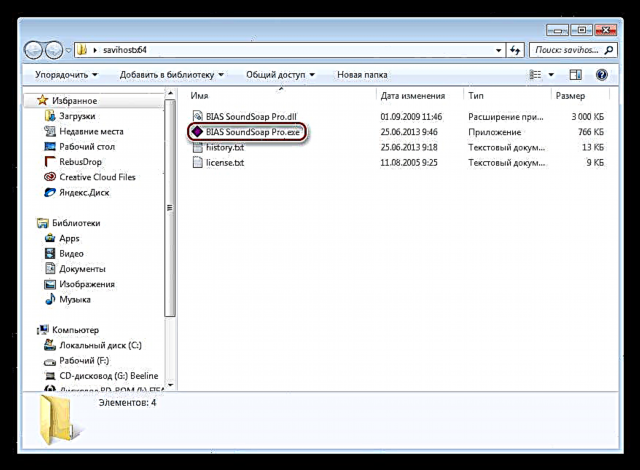
- Извршете ја преименуваната извршна датотека (BIAS SoundSoap Pro.exe) Во прозорецот што се отвора, одете до менито „Уреди“ и изберете ја ставката „Бран“.
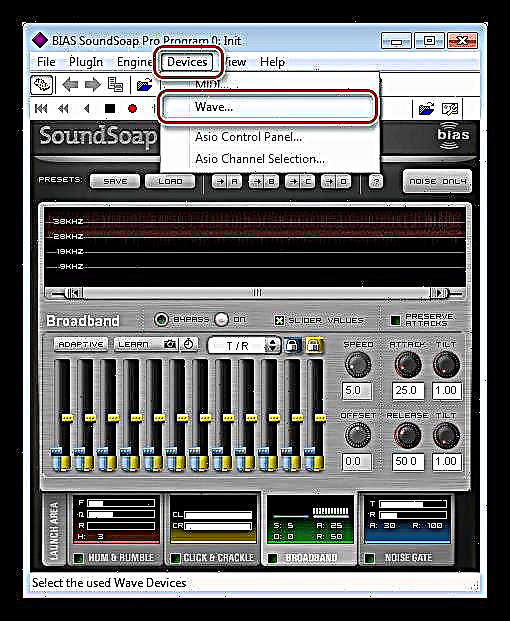
- Во паѓачката листа "Влезна порта" изберете го нашиот микрофон.

Во "Излезна порта" барајќи "Линија 1 (виртуелен аудио кабел)".
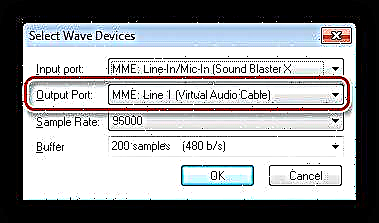
Фреквенцијата на земање мостри треба да има иста вредност како и кај системските поставки на микрофонот (видете ја статијата за поставување звук од врската погоре).

Големината на тампон може да се постави на минимум.
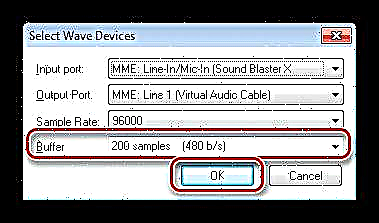
- Следно, ние нудиме максимална можна тишина: замолчиме, ги замолуваме миленичињата да го направат ова, да ги отстранат немирните животни од собата и потоа да го притиснат копчето "Прилагодлив"и тогаш „Екстракт“. Програмата пресметува бучава и поставува автоматски поставки за да го потисне бучавата.
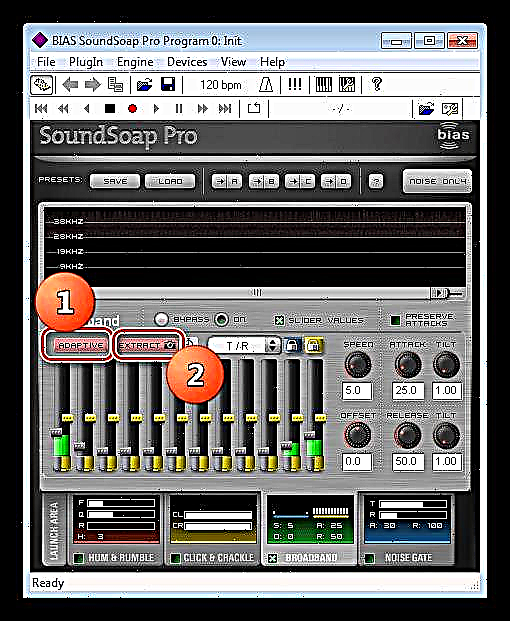
Ние ја подготвивме алатката, сега тие треба да се користат правилно. Веројатно претпоставите дека ќе го добиеме обработениот звук од виртуелен кабел. Само треба да се наведе во поставките, на пример, Skype, како микрофон.
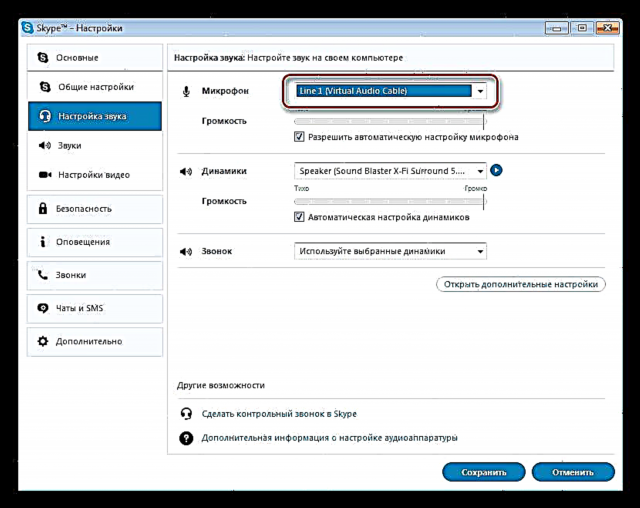
Повеќе детали:
Програма за Skype: вклучете го микрофонот
Поставете микрофон во Skype
Заклучок
Ние ги испитавме најчестите причини за бучава во позадина во микрофон и начини за решавање на овој проблем. Како што станува јасно од сè што е наведено погоре, пристапот кон елиминирање на мешањето треба да биде сеопфатен: прво треба да стекнете висококвалитетна опрема, да го заземете компјутерот, да обезбедите изолација на бучава во просторијата, а потоа да прибегнете кон хардвер или софтвер.